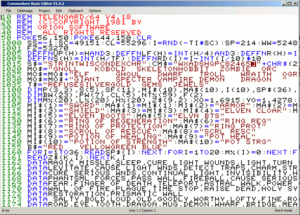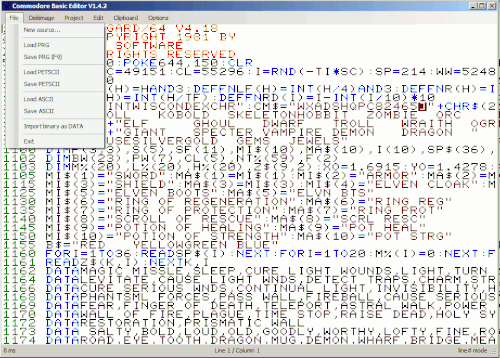Bas.Edit
| Bas.Edit | |
|---|---|
| Entwickler | Björg Stojalowski |
| Release | 2008 |
| Lizenz | Public Domain |
| Plattform(en) | PC (Windows) |
| Genre | Entwicklungssystem |
| Steuerung | |
| Medien | keine |
| Sprache(n) | |
Bas.Edit (auch: "BasEdit.NET") ist eine von Björg Stojalowski entwickelter Public Domain Editor, mit dem man auf Windows-Systemen BASIC-Programme editieren oder auch neu entwickeln kann. Die Hauptvorteile bestehen darin, sich vor den Folgen von Fehleingaben im Direktmodus zu schützen, durch den gesamten Code hoch und runter scrollen zu können sowie einfacher und übersichtlicher zu debuggen mittels Shortcuts und Syntaxhighlighting. Aber auch andere Schwächen des Commodore BASIC V2.0 werden entsprechend behandelt, so bietet Bas.Edit eine komfortable Renumbering-Funktion, um nachträglich die Zeilennummerierung zu ändern. Unterstützt werden annähernd alle für Commodore Systeme relevanten BASIC-Dialekte.
Bas.Edit ist als Frontend für Petcat und andere Tokenizer anzusehen. Die Software wurde in VB Express 2008 entwickelt und nutzt .NET 3.5.
Syntaxhighlighting[Bearbeiten | Quelltext bearbeiten]
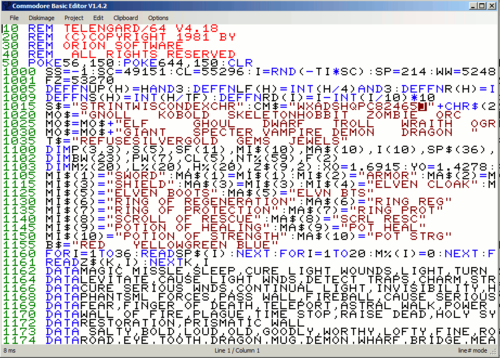
Die folgende Tabelle bietet eine Übersicht über das Syntaxhighlighting nach Farben:
| FARBE | Bedeutung |
| Grün | Zeilennummern, sowohl bei Zeilenbeginn als auch bei Sprungzielen |
| Blau | BASIC-Befehle, mathematische Operatoren |
| Braun | Strings |
| Rot | REMarks |
| ohne | Sonstiges, z.B. Variablennamen, numerische Ausdrücke wie POKE-Adressen und Werte etc. |
Funktionen[Bearbeiten | Quelltext bearbeiten]
Sämtliche Funktionen von Bas.Edit sind über Dropdown-Menus anwählbar. Einige Funktionen können per Tastatureingabe als Shortcut aufgerufen werden, jedoch nicht über gängige Tastenkombination (z.B. STRG +Buchstabe ), sondern im wesentlichen über die Funktionstasten. Im Editor kann mit Linksklick der Maus und Pfeiltasten der Cursor bewegt werden. Mit Pfeiltasten und Shift kann man Passagen markieren. Mit Rechtsklick öffnet sich an der aktuellen Cursorposition ein Dropdown-Menü mit Copy&Paste-Funktionen.
File[Bearbeiten | Quelltext bearbeiten]
Hauptsächlich wird über "File" geladen und gespeichert. Aber auch das Importieren von Binary-Daten als DATA-Zeilen oder auch das Laden und Speichern von ASCII bzw. PETSCII ist möglich.
Diskimage[Bearbeiten | Quelltext bearbeiten]
Statt direkt mit einzelnen Files zu arbeiten, ist es auch möglich von einem Diskimage aus die "File"-Funktionen auszuführen.
Project[Bearbeiten | Quelltext bearbeiten]
Bei Bedarf kann man diese Funktion nutzen, um ein Projekt zu verwalten.
Edit[Bearbeiten | Quelltext bearbeiten]
Hier findet man die wichtigsten Funktionen:
- "Search" und "Replace"
- Renumbering-Funktionen
- Startadresse festlegen
Clipboard[Bearbeiten | Quelltext bearbeiten]
Hier findet man insbesondere die Copy&Paste-Funktionen.
Options[Bearbeiten | Quelltext bearbeiten]
Mit "Help" (oder Taste F1 ) öffnet man eine Kurzanleitung mit Tastenbelegung. Weitere Optionen sind u.a. das Einstellen des im Editor verwendeten Zeichensatzes sowie der Basic-Version.